A Google Chrome sötét témája

- 2153
- 341
- Deák Kornél
Manapság számos program, valamint az operációs rendszerek elemei támogatják a sötét tervezési témát. Az egyik legnépszerűbb böngészőben - a Google Chrome szintén létezik ilyen lehetőség.
Ebben az utasításban részletesen arról, hogyan lehet egy sötét témát a Google Chrome -ba két lehetséges módon beilleszteni a jelenlegi időben. A jövőben valószínűleg egy egyszerű opció jelenik meg a paraméterekben, de eddig hiányzik. CM. Továbbá: Sötét mód a Google Chrome -ban az Androidon, hogyan lehet egy sötét témát beilleszteni a Microsoft Wordbe és az Excelbe.
A Google Chrome sötét témája a Windows 10 -ben
A nemrégiben kiadott Chrome böngésző 74 -es verziójától kezdve (ellenőrizheti a Beállítások menüben szereplő verziót, a súgó elem a Google Chrome böngészőjéről szól), a terv sötét témája automatikusan bekapcsol, ha a Windows 10 személyre szabási paraméterek tartalmazzák a Darkot. Alapértelmezett alkalmazás mód alapértelmezett módban. A sötét mód beállításához a Windows 10 -ben lépjen a paraméterekre - személyre szabás, a bal oldalon válassza a "Színek" lehetőséget, és az "Alapértelmezett alkalmazás mód - válassza a" Dark "lehetőséget.

A böngésző újraindulása után megjelenik a tervezés sötét témájával.
Ezenkívül a leírt módszerek továbbra is megfelelően működnek, és hasznosak lehetnek, ha sötét módot kell használni krómban, de a Windows 10 -ben világos tervezési témát szeretne hagyni, vagy olyan helyzetben, amikor az előző verziók egyikét használja. az operációs rendszer. Ha a sötét módot szeretné használni a Windows 10 -ben, de szükség van arra, hogy a króm világos maradjon, itt: Hogyan lehet engedélyezni a Google Chrome témát a Windows 10 sötét módjával.
A beépített -sötét téma króm beillesztése az indítási paraméterekkel
A rendelkezésre álló információk szerint a Google most a böngésző tervezésének sötét témáján dolgozik, és hamarosan beilleszthető a böngészőbeállításokba.
Eddig a paraméterekben nincs ilyen lehetőség, de a Google Chrome 72 -es verziójának és az újabb verzió végső kiadásában (korábban csak a Chrome Canary előzetes verziójában volt elérhető) engedélyezheti a sötét módot az indítási paraméterek segítségével:
- Menjen be a böngésző böngésző böngészőjének tulajdonságaiba, ha megnyomja azt a jobb egérgombbal, és válassza ki a „Tulajdonságok” elemet. Ha a címke a tálcán van, akkor annak tényleges helye, a tulajdonságok megváltoztatásának lehetőségével - c: \ felhasználók \ the_palizer neve \ appdata \ Roaming \ Microsoft \ Internet Explorer \ Gyors Launch \ Felhasználó Pinned \ tálcájl.
- A címke tulajdonságaiban az "Objektum" mezőben, miután megjelölte a krómhoz vezető utat.exe tegyen egy rést és adja hozzá a paramétereket
-Erő-sötét-mód-Engage-Features = WebuidarkMode
Alkalmazza a beállításokat.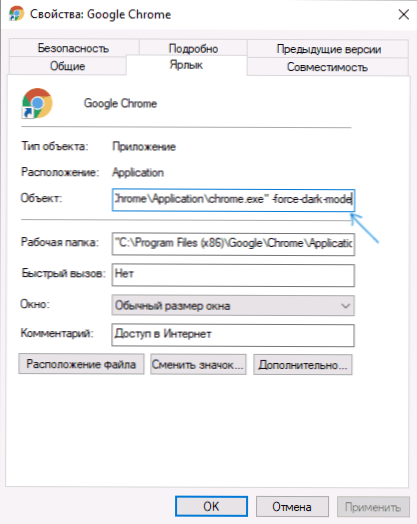
- Indítsa el a Chrome -t ebből a címkéből, a tervezés sötét témájával indítják el.
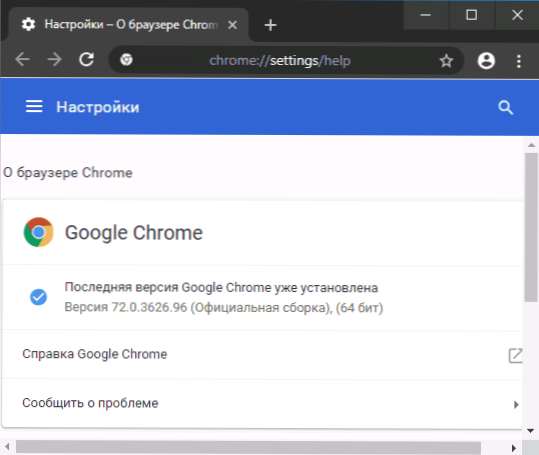
Megjegyzem, hogy ebben a pillanatban ez egy épített sötét téma előzetes megvalósítása. Például a Chrome 72 menü végső verziójában továbbra is "könnyű" módban jelenik meg, és a Chrome Canary -ban láthatja, hogy a menü egy sötét témát szerzett.
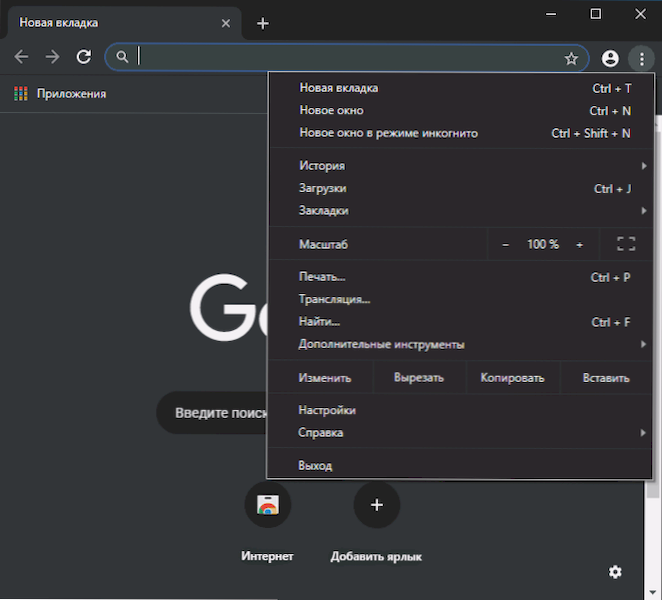
Valószínűleg már a Google Chrome következő verziójában egy épített sötét téma eszébe jut.
A telepített sötét tervezési téma használata a Chrome -hoz
Néhány évvel ezelőtt sok felhasználó aktívan használt króm -tervezési témákat a boltból. A közelmúltban úgy tűnt, hogy elfelejtették őket, de a formatervezés témáinak támogatása nem ment el, ráadásul a közelmúlt.
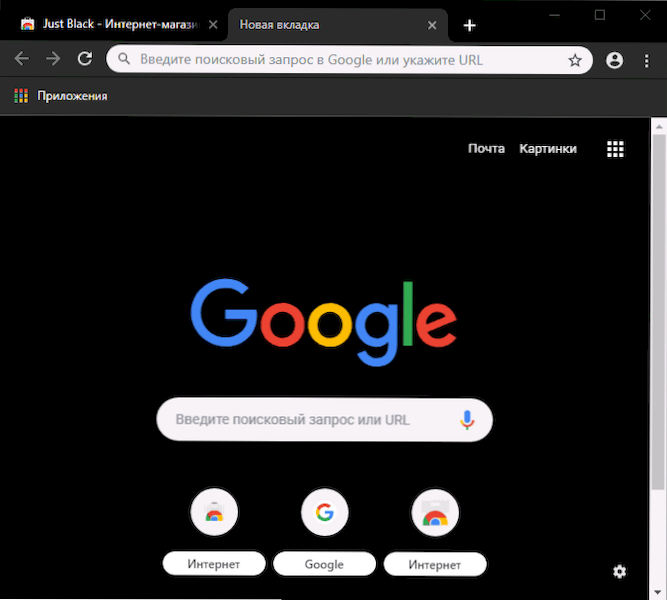
A Just Black nem az egyetlen sötét formatervezési téma, vannak olyanok is, akiknek a harmadik fél fejlesztője könnyen megtalálható a "Témák" szakaszban a "Dark" kérésére. A Google Chrome Design témái letölthetők a boltban a https: // króm címen.Google.Com/webstore/kategória/témák
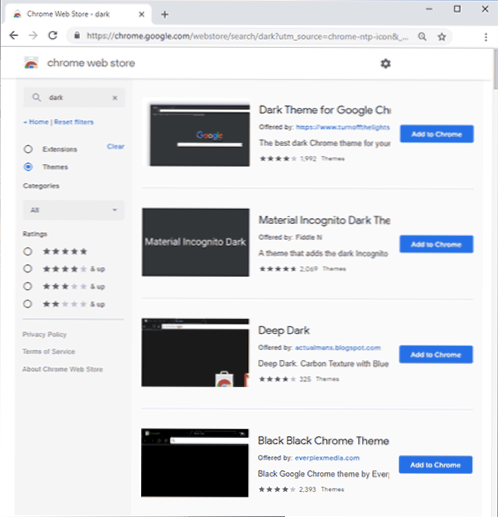
A formatervezési témák használatakor csak a fő böngészőablak megjelenése és néhány "beépített oldal" megváltozik. Néhány más elem, például a menü és a beállítások változatlanok maradnak - fényes.
Ez minden, remélem, hogy néhány olvasó számára az információ hasznos volt. Mellesleg, tudtad, hogy a Chrome -nak van egy beépített keresése és eltávolító segédeszköze és kiterjesztései?
- « Hogyan indítsuk el a Windows 10 helyreállítási környezetet
- Hogyan lehet ellenőrizni az internet sebességét a telefonon »

